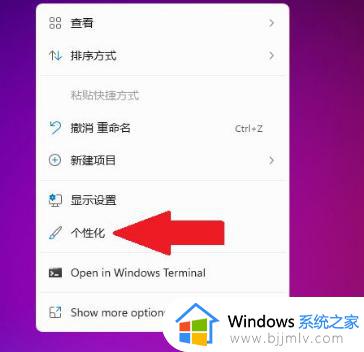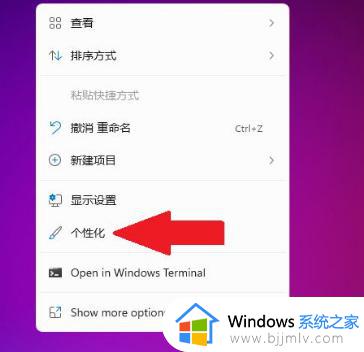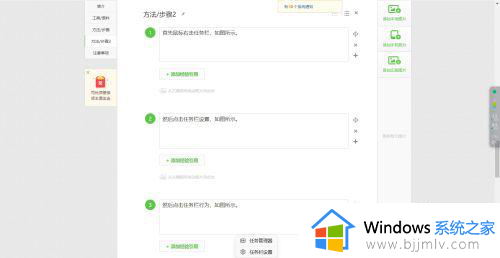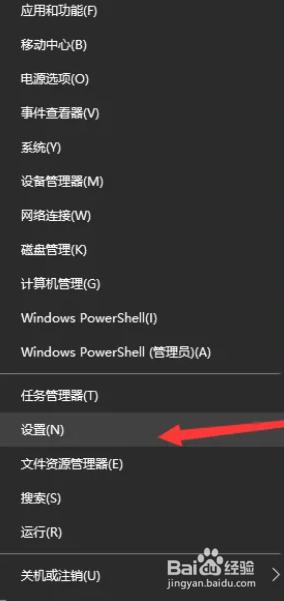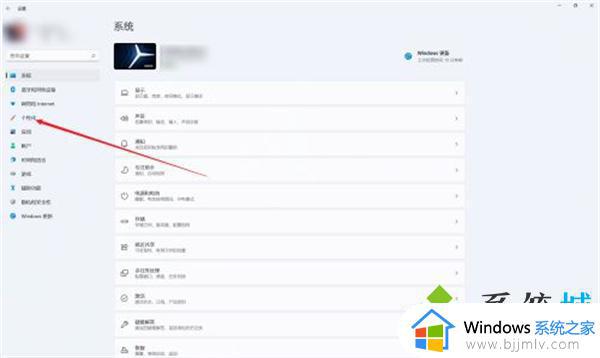win11任务栏怎样居中 win11任务栏居中显示的步骤
更新时间:2022-10-27 16:46:27作者:qiaoyun
近日有用户在使用win11系统的时候,想要让任务栏居中显示,可是因为对该系统的操作界面不熟悉,根本不知道要从何下手,可以通过个性化来设置就可以了,现在就给大家讲述一下win11任务栏居中显示的步骤供大家参考吧。
操作方法如下:
1.在桌面空白处点击鼠标右键,在弹出的菜单中点击【个性化】。
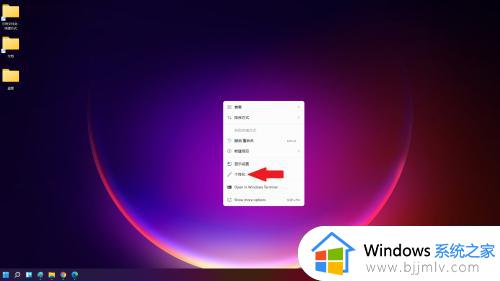 2.点击【任务栏】。
2.点击【任务栏】。
 3.点击【Taskbar behaviors】。
3.点击【Taskbar behaviors】。
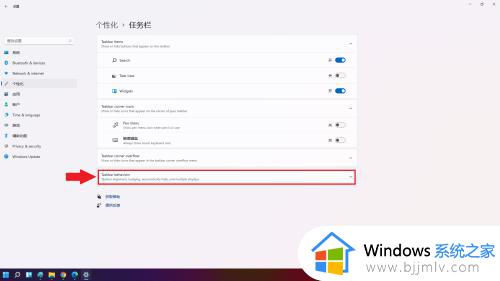 4.任务栏位置选择【居中】即可。
4.任务栏位置选择【居中】即可。
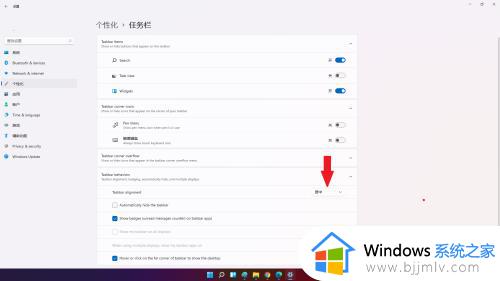 关于win11任务栏怎样居中的详细内容就给大家介绍到这里了,如果你也想设置的话,那就学习上面的方法来进行设置就可以了。
关于win11任务栏怎样居中的详细内容就给大家介绍到这里了,如果你也想设置的话,那就学习上面的方法来进行设置就可以了。